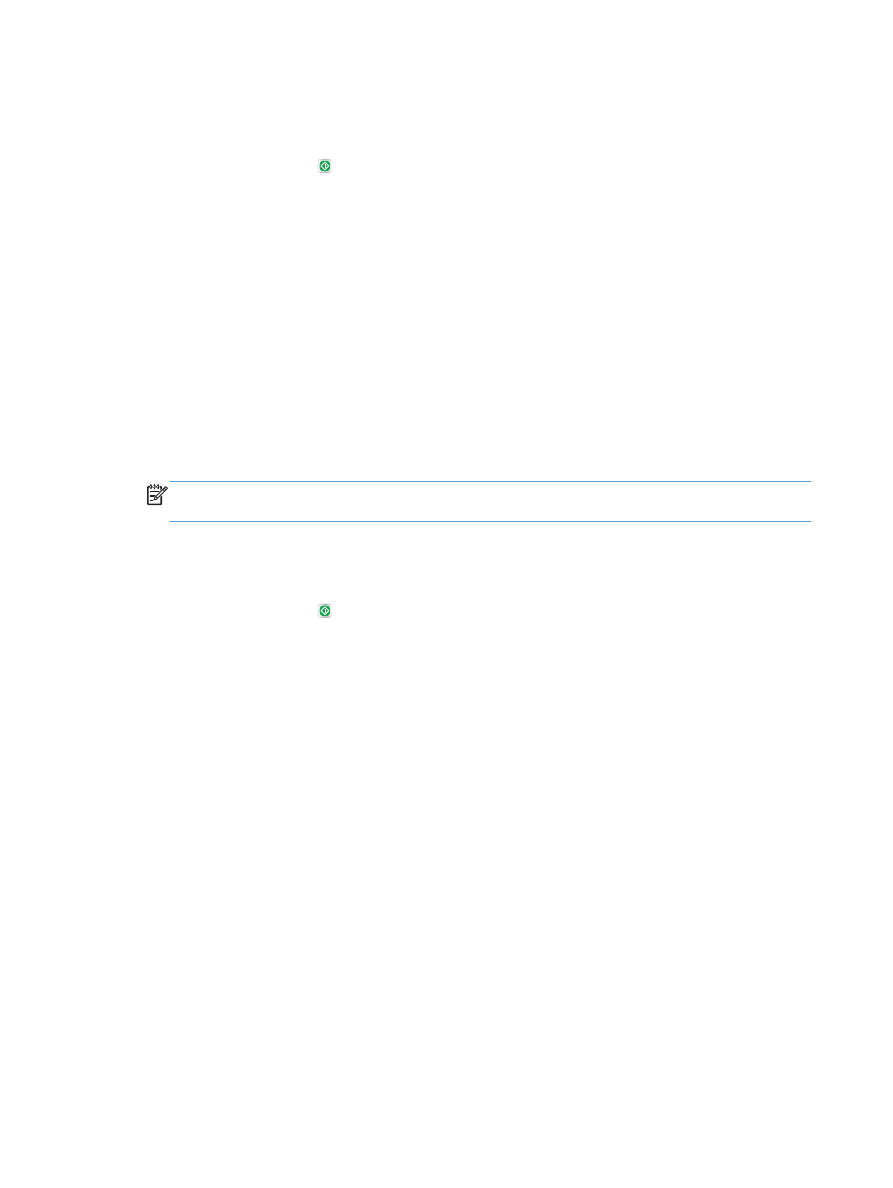
Automatisk registrering af fremføringsfejl for faxer
Dette produkts dokumentføder har en føler, der automatisk registrerer tykkelsen af siderne, når de bliver
fært ind i scanningsmekanismen. Hvis føleren registrerer to eller flere stykker papir ad gangen, stopper
produktet og beder dig om at fjerne siderne. Denne indstilling er som standard aktiveret. Hvis du vil
tilsidesætte indstillingen, så du kan faxe dokumenter som f.eks. foldede brochurer via dokumentføderen,
skal du gøre følgende:
1.
Tryk på knappen
Fax
på startskærmbilledet på produktkontrolpanelet.
2.
Udfyld felterne på det første skærmbillede for at angive oplysninger om faxmodtager.
3.
Tryk på knappen
Flere indstillinger
nederst på skærmen.
4.
Tryk på knappen
Registrering af fremføringsfejl
.
BEMÆRK:
Hvis knappen ikke er på første den side med indstillinger, skal du trykke på knappen
Flere indstillinger
igen.
5.
Tryk på afkrydsningsfeltet
Deaktiveret
for at markere det.
6.
Tryk på knappen
OK
for at gemme ændringerne.
7.
Tryk på knappen Start for at starte scanning.
182
Kapitel 8 Fax
DAWW
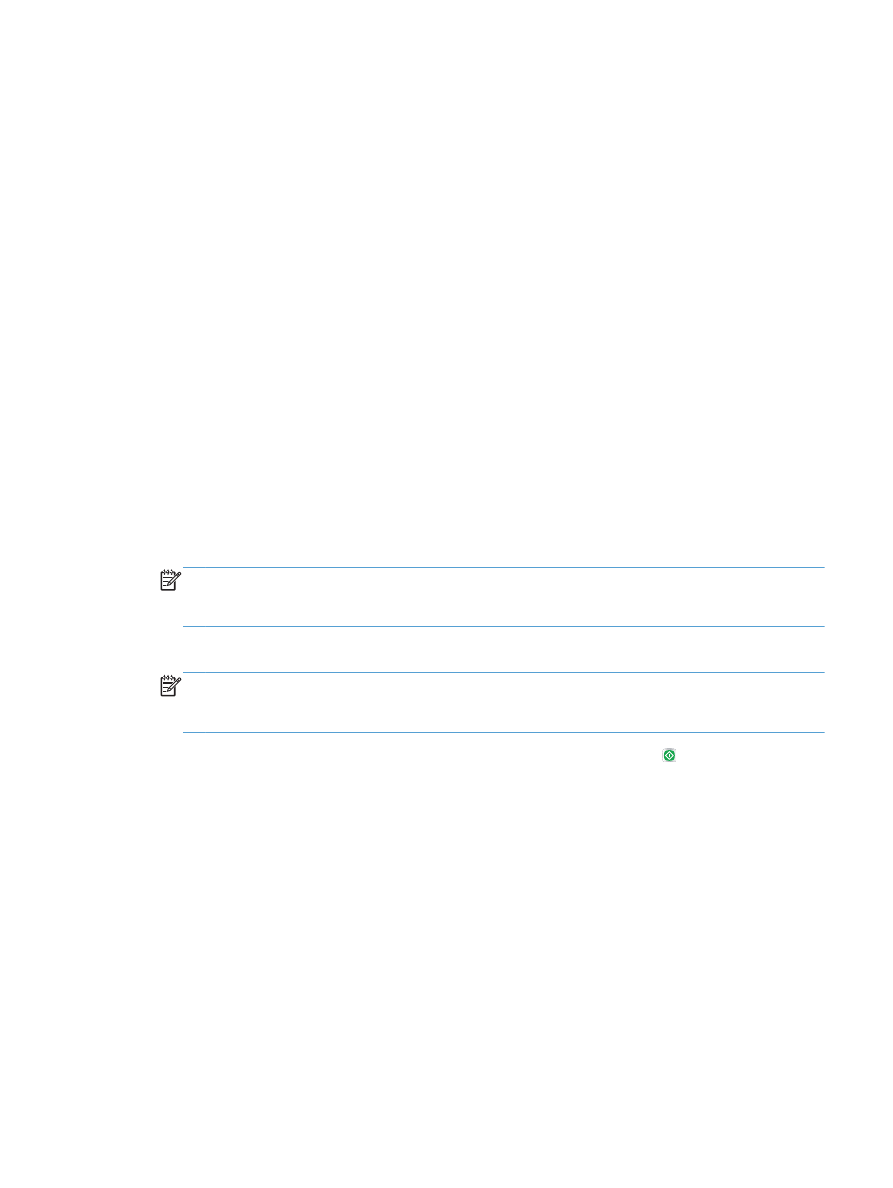
Fax dokumenter ved hjælp af funktionen
Genvejssæt
Brug funktionen
Lynindstillinger
til at få hurtig adgang til forudindstillede jobindstillinger for afsendelse
af fax.
Produktadministratoren kan bruge HP's integrerede webserver til at oprette genvejssæt, som derefter er
tilgængelige i menuen
Lynindstillinger
på startskærmbilledet for kontrolpanelet.
Oprette et genvejssæt
1.
Åbn en webbrowser, indtast produktets IP-adresse i adresselinjen.
2.
Når HP's integrerede webserver åbnes, skal du klikke på fanen Fax.
3.
Klik på linket Opsætning af faxafsendelse fra panelet i venstre side af vinduet.
4.
I området Genvejssæt skal du klikke på knappen Tilføj og derefter følge instruktionerne på
skærmen for at oprette genvejssættet.
Bruge et foruddefineret genvejssæt
1.
Tryk på knappen
Lynindstillinger
på startskærmbilledet på produktkontrolpanelet.
BEMÆRK:
Produktadministratoren har mulighed for at anbringe genvejssæt direkte på
startskærmbilledet. Hvis det er tilfældet, skal du trykke på knappen for det specifikke genvejssæt i
stedet for at trykke på knappen
Lynindstillinger
.
2.
Tryk på navnet på det genvejssæt, du vil bruge.
BEMÆRK:
Genvejssæt er farvekodede i overensstemmelse med de enkelte scannings-/
sendefunktioner. F.eks. har genvejssæt til scanning en rød bjælke bag genvejssættets navn, som
svarer til den røde bjælke bag navnet på funktionen
Fax
.
3.
Konfigurer de nødvendige indstillinger, og tryk derefter på knappen Start for at udføre jobbet.
DAWW